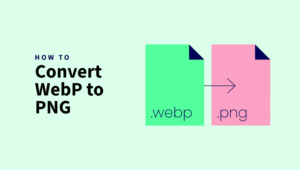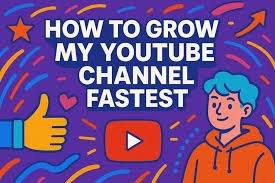Nu ați reușit să vă conectați imprimanta Canon Color ImageClass MF624CW la o rețea Wi-Fi, Bine, Nu vă faceți griji că sunteți la locul potrivit pentru a scăpa de această problemă.
Pentru a obține clasa dvs. de imagine color Canon MF624VW imprimantă în funcțiune în cel mai scurt timp, Am menționat un proces de ghid pas cu pas foarte util în acest articol.
Amintiți -vă, În primul rând, înainte de a începe procesul, imprimanta dvs. trebuie să fie activată și ar trebui să fie în gama rețelei Wi-Fi. În plus, Trebuie să aveți numele Wi-Fi (SSID) și parola sa la îndemână.
Process Conectați Imageclass Canon Color MF624CW la WiFi
Asa de, Pentru a conecta clasa de imagine color Canon WF624CW la WiFi, Trebuie să urmați cu atenție următorii pași:
- În primul rând, Trebuie să apăsați butonul „Setări” de pe panoul de control al imprimantei dvs.. Va ridica meniul central. Puteți găsi butonul „Setare” din partea dreaptă a panoului de control, Pur și simplu sub ecranul de afișare.
- După care, Trebuie să utilizați butoanele săgeată care sunt amplasate pe panoul de control, Apoi trebuie să navigați la „Setări de rețea” și acum trebuie să apăsați butonul „OK”.
- După al doilea pas, Trebuie să selectați „Configurarea Wi-Fi” din lista de opțiuni. Va ridica meniul de configurare Wi-Fi.
- Următorul, Trebuie să selectați „Configurare manuală” în meniul de configurare Wi-Fi și apoi trebuie să apăsați butonul „OK”.
- Acum, pe panoul de control, Trebuie să utilizați butoanele săgeată și să navigați la rețeaua dvs. Wi-Fi, Și apoi veți apăsa butonul „OK”. Amintiți -vă, Dacă nu găsiți numele rețelei dvs. în listă, atunci trebuie să selectați „Căutați din nou” pentru a restaura sau reîmprospăta lista.
- După alegerea rețelei WiFi, Trebuie să introduceți parola WiFi. Pentru a introduce parola, trebuie să utilizați tastatura alfanumerică de pe panoul de control și apoi veți apăsa butonul „OK”. Dacă în timpul introducerii parolei, Faceți o greșeală cum ar fi să introduceți orice cifră sau simbol greșit, Apoi, trebuie să folosiți butoanele săgeată pentru a apăsa cursorul și a utiliza butonul „Backspace” pentru a șterge caracterele greșite.
- Aici, Când ați introdus parola, Imprimanta dvs. va încerca să vă conectați la rețeaua dvs. Wi-Fi. Pe măsură ce imprimanta dvs. este conectată, Veți observa un mesaj de confirmare a conexiunii pe panoul de control. Dar dacă conexiunea dintre imprimanta dvs. și rețeaua WiFi nu are succes, Trebuie să verificați dublu că ați introdus parola potrivită și să vă asigurați că imprimanta dvs. se află în intervalul rețelei Wi-Fi.
- Acum, După conectarea imprimantei Canon Color Image Class MF624CW la WiFi în realitate, Trebuie să instalați driverele de imprimantă pe computer. Puteți utiliza site -ul web Canon pentru a descărca driverele sau puteți utiliza CD -ul de instalare în acest scop, Acest CD de instalare a venit cu imprimanta dvs.. Dar țineți cont, Trebuie să alocați driverele corecte pentru sistemul dvs. de operare.
- Asa de, Când ați instalat driverele de imprimantă, Trebuie să adăugați imprimanta la computer. Această procedură va varia bazându -se pe sistemul dvs. de operare și pe software -ul pe care îl utilizați, dar în mod normal implică alegerea „Adăugarea imprimantei” din „imprimante & Scanere ”utilizate în setarea computerului.
- La acest ultim pas, Trebuie să vă testați imprimanta pentru a vă asigura că imprimanta dvs. funcționează perfect. Bine, Trebuie să imprimați un document sau o pagină de testare pentru a confirma că imprimanta Canon Color Image Class MF624CW este conectată la rețeaua dvs. Wi-Fi și că imprimanta dvs. imprimă pe bună dreptate.
Întrebări frecvente ale imprimantei Connect Canon Color Imageclass MF624CW la WiFi
Care este butonul WPS de pe imprimanta dvs.?
Câteva imprimante HP au o caracteristică care se numește configurare protejată Wi-Fi (WPS) Această caracteristică vă permite să vă conectați imprimanta la o rețea wireless și chiar nu aveți nevoie de un computer și laptop sau numele rețelei și, de asemenea, parola.
Cum vă conectați imprimanta la adresa IP Wi-Fi?
Trebuie să faceți clic pe „Adăugați o imprimantă” în fereastra dispozitive și imprimante. Trebuie să selectați “Adăugați o imprimantă locală sau o imprimantă de rețea cu setări manuale”, după care, Trebuie să faceți clic pe Următorul. Acum, Trebuie să selectați Creați un port nou și alegeți portul standard TCP/IP, Apoi veți face clic pe Următorul. Asa de, sub adresă IP sau nume de gazdă: Type in the printer’s IP address you plan to connect to.
Cum vă conectați imprimanta la wireless?
in primul rand, you have to Power on the printer and then you have to connect it to your Wi-Fi network. You must have the Wi-Fi network name (SSID) and password as you will need them. For wireless printing, your computer has to be on the exact Wi-Fi network. Pe iOS, you can utilize AirPrint in order to print wirelessly, and Android allows you to select a ruin printer.
Concluzie
Asa de, the process of connecting your printer to your WiFi network is just easy and simple. And through this, you can extremely improve your printing experience. You just have to follow the above-mentioned steps, and then you can enjoy the flexibility and convenience of wireless printing.
Bine, after connecting the Canon color image class MF624CW Printer to wifi, you can be able to take advantage of the other features of the printer like copying and scanning, while you don’t need to connect your computer to your printer!